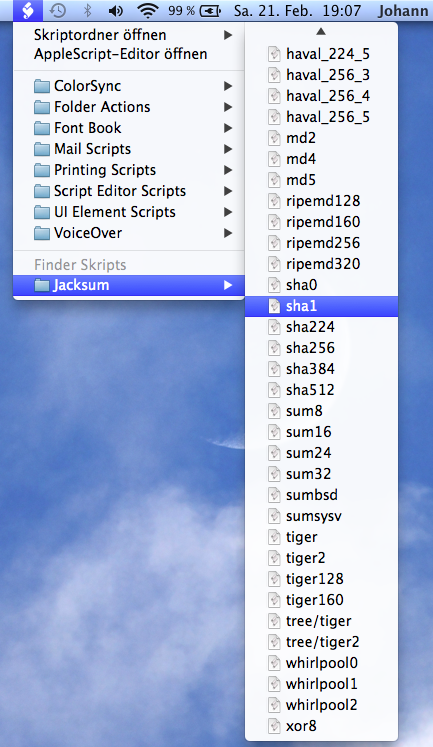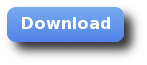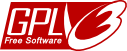Integration von Jacksum in den macOS Finder
1. Installiere eine Java Laufzeitumgebung
Falls noch nicht geschehen, benötigst Du eine aktuelle Java Laufzeitumgebung auf Deinem System. Seit Java 7 wird die Java Laufzeitumgebung nicht mehr von Apple, sondern von Oracle für macOS bereitgestellt. Besuche java.com und installiere Java auf Deinem Mac entsprechend den dortigen Anweisungen.
Lade das Programmpaket für Mac OS X bzw. OS X bzw. macOS herunter, öffne die .dmg Datei und starte die darin enthaltene App namens "Jacksum Finder Integration".
Evtl. musst Du die GateKeeper Einstellungen modifizieren, damit die Anwendung gestartet werden kann. Alternativ kannst Du auch mit einem Control-Click auf das App-icon den Eintrag "Öffnen" von dem Popup-Menü auswählen. Diesesmal warnt der Gatekeeper zwar erneut die Anwendung zu starten, aber er gibt Dir die Möglichkeit die Anwendung zu starten.
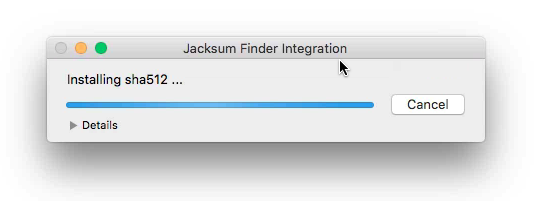
Der Installer benötigt Mac OS X 10.7 oder neuer.
Falls Du ein älteres Mac OS X hast, kannst Du den Installer umgehen und das Script, das im Installer enthalten ist, direkt laufen lassen.
$ ./Jacksum\ Finder\ Integration.app/contents/Resources/script
Das Skript selbst benötigt Mac OS X 10.2 oder neuer. Frühere Mac OS X Versionen kleiner oder gleich 10.1 wurden mangels Verfügbarkeit nicht getestet.
3. Aktiviere das Apple Script Menü in der Menüleiste
1. Öffne Spotlight
2. Suche nach dem Script Editor
3. Öffnen den Script Editor und wähle "Einstellungen ..."
4. Selektiere "Skriptmenü in der Menüleiste anzeigen“
5. Das Skriptmenü ist nun in der Menüleiste sichtbar
6. Wechsle zum Finder und selektiere eine Datei und überprüfe, dass Jacksum aus dem Skriptmenü wählbar ist
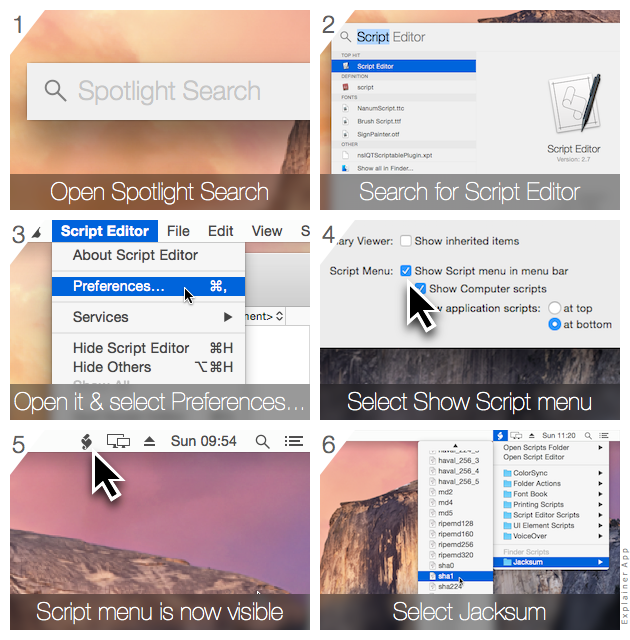
4. Überprüfe die Funktion
Welchsele zum Finder, markiere ein oder mehrere Dateien bzw. einen Ordner, wähle Jacksum aus dem Script Menü "Finder Scripts" und wähle einen Algorithmus Deiner Wahl.